Kako koristiti emulator BlueStacks
Sada na internetu možete preuzeti razne programe emulatora za rad s Androidovim operativnim sustavom. No, većina korisnika to odabire. Ima tako jednostavno sučelje koje je što je moguće bliže uređaju Android, pa čak i ljudi koji nemaju posebna znanja mogu to razumjeti.
Kako koristiti emulator BlueStacks
1. Da biste potpuno počeli upotrebljavati Blu-Taks, morate izvršiti početne postavke. U prvoj fazi, AppStore je konfiguriran.
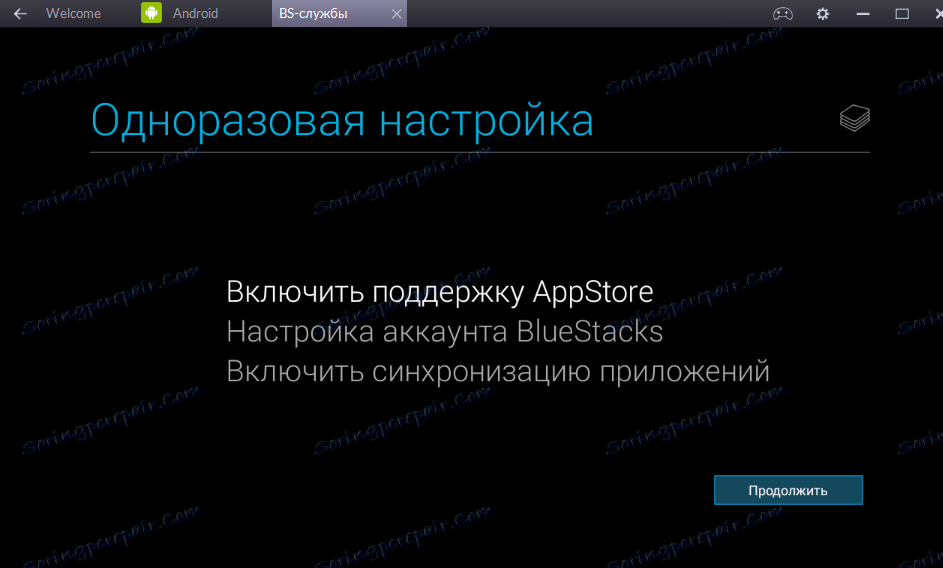
2. Zatim morate povezati svoj Google račun. Ovo je možda najvažniji dio postava. Možete unijeti svoj prethodno registrirani račun ili stvoriti novu.
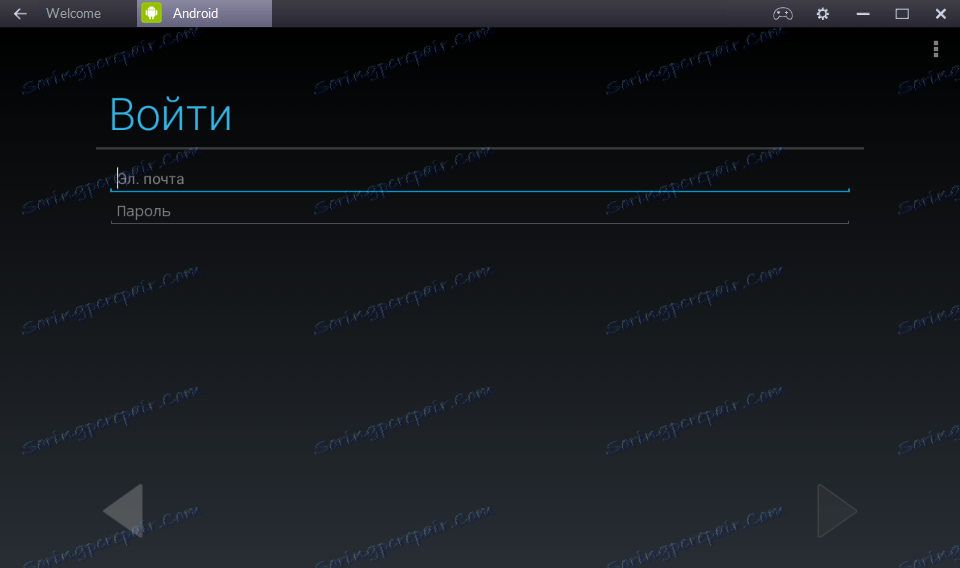
3. Nakon tih radnji, emulator sinkronizira podatke s vašim računom.
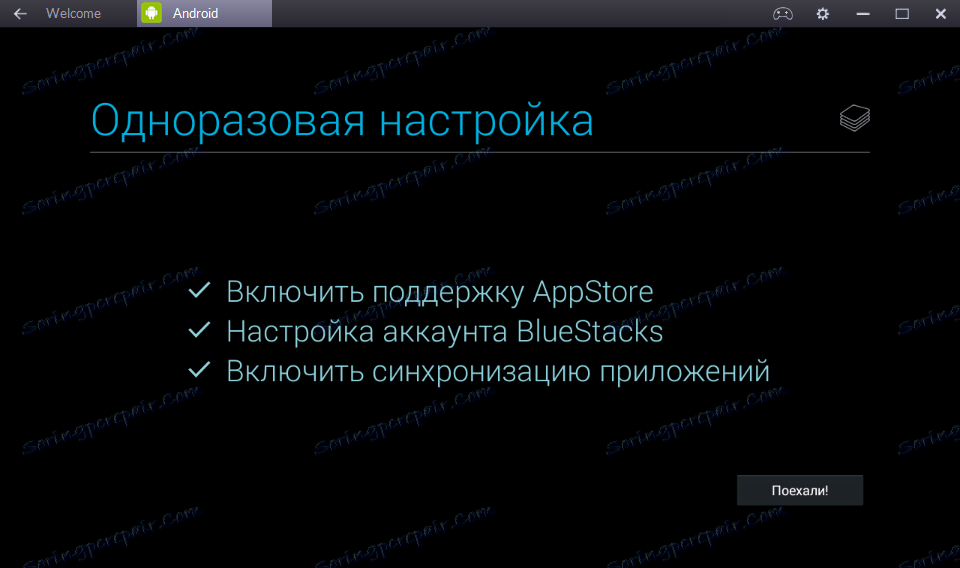
4. Postavke su završene. Možemo početi raditi. Da biste preuzeli aplikaciju za Android, morate otići na karticu "Android" i polje "Pretraživanje" .
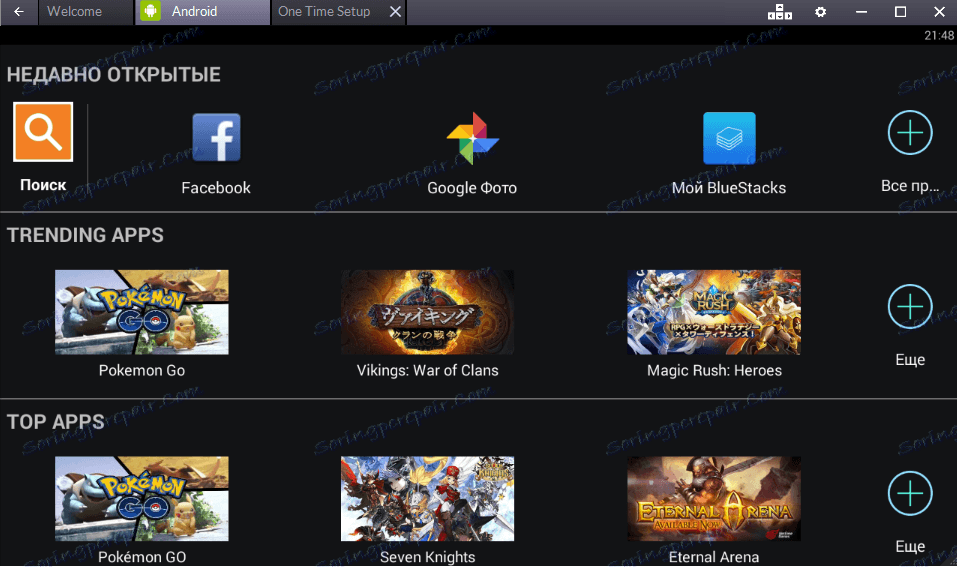
Prema zadanim postavkama program je postavljen na fizički način tipkovnice, tj. Iz računala. Ako trebate standardnu Androidovu tipkovnicu, idite na karticu "Postavke" , "IME" .
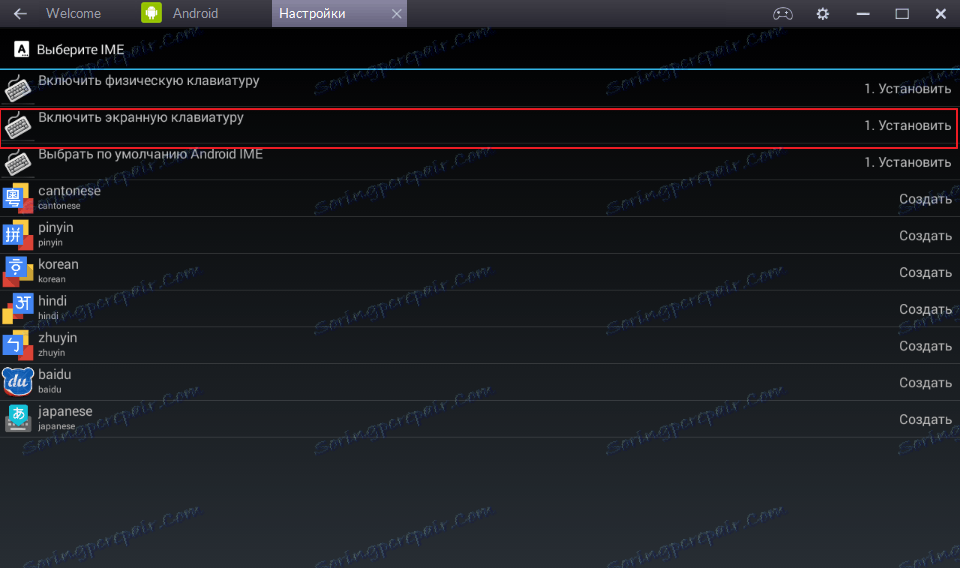 ,
,
Kliknite na polje zaslonske tipkovnice za instalaciju.
Ako nema potrebnog jezika, lako se može dodati na fizičku tipkovnicu. Pronađite polje "AT Translated Set 2 tipkovnica" i dodajte jezik.
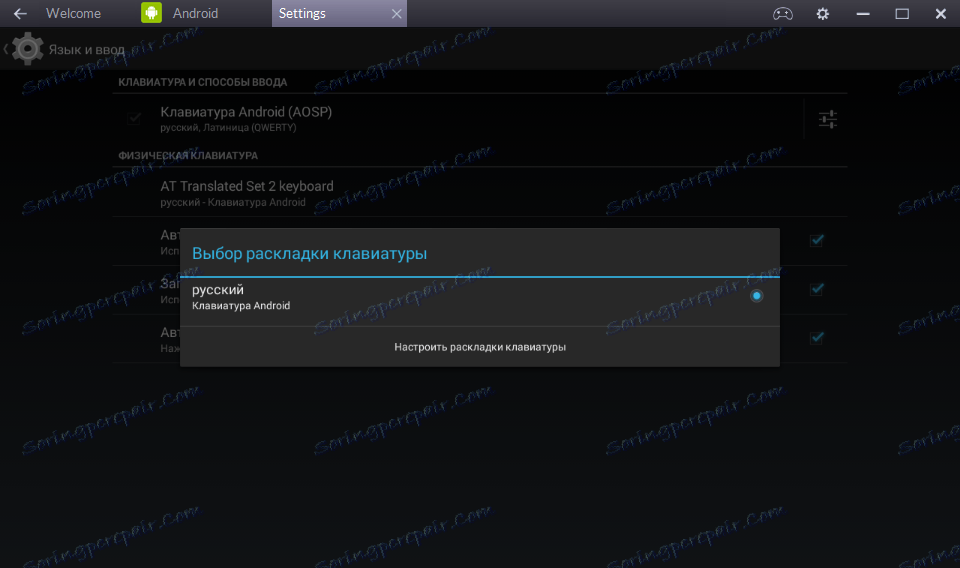
Preuzit ću igru Mobile Strike. Nakon upisa imena, prikazat će se sve varijante PlayMarketa. Zatim se sve događa kao u standardnom Android uređaju.
Radi udobnosti korisnika u lijevom dijelu prozora, nalazi se ploča s dodatnim funkcijama. Kada pomaknete pokazivač preko ikone, prikazat će se savjet, za koji je potreban.
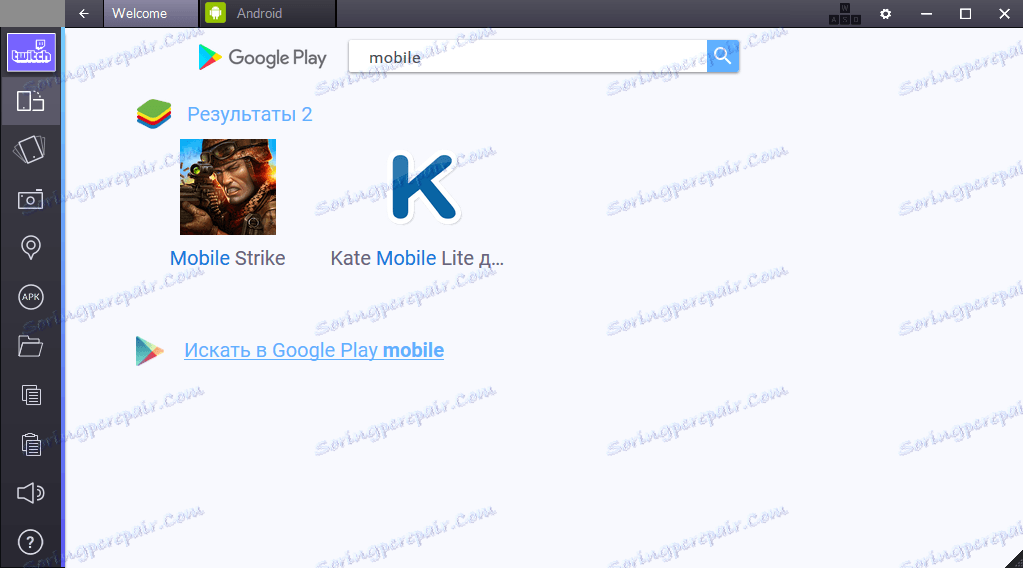
5. Sada možete pokrenuti odabranu aplikaciju. Da biste to učinili, dvaput kliknite njegovu oznaku.
6. Još jedna praktična značajka je sinkronizacija BlueStacks s Android uređajem. Pomoću nje možete slati SMS, nazvati i izvršavati druge radnje koje pruža Android, izravno iz emulatora.
7. Ako korisnici i dalje imaju pitanja o korištenju aplikacije, možete pogledati u praktičnoj referentnoj knjizi koja se nalazi u odjeljku "Pomoć" .
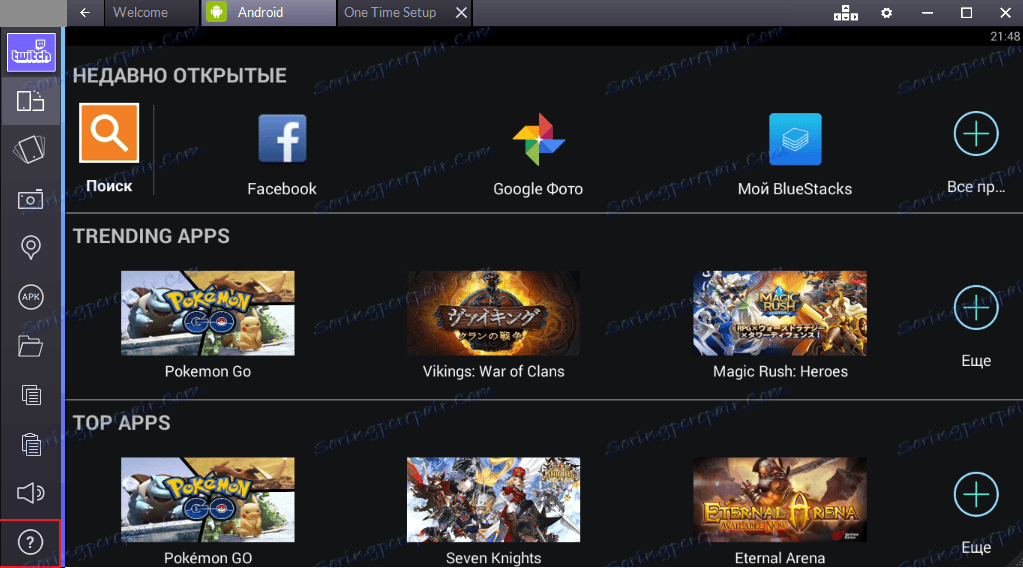
9. Za neke zadatke, možda će vam trebati puna prava administratora - korijen. Ako ta prava nisu uključena u paket, oni će morati biti postavljeni zasebno.
Nakon što je radio s ovim emulatorom, na primjer, bilo je jasno da korištenje BlueStacks na računalu nije uopće teško. To je vjerojatno razlog zašto je BluStax još uvijek vodeći na tržištu među analognim programima.
